1.先删除已有的MFA
OCI右上角【头像】->点击当前己
的【登录邮箱或登录名】->【安全】->【两步验证】->找到名称为【移动应用程序】->点击右侧的三个点->点击【删除】
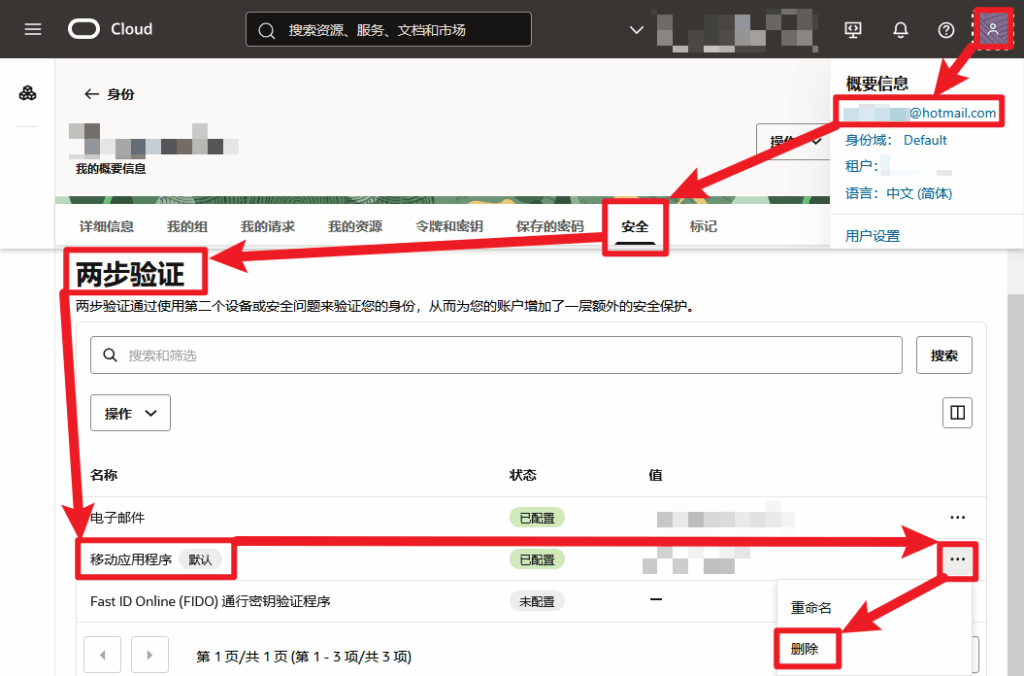
2.新增一个自己的MFA
OCI右上角【头像】->点击当前自己的【登录邮箱或登录名】->【安全】->【两步验证】->【操作】->【添加移动应用程序
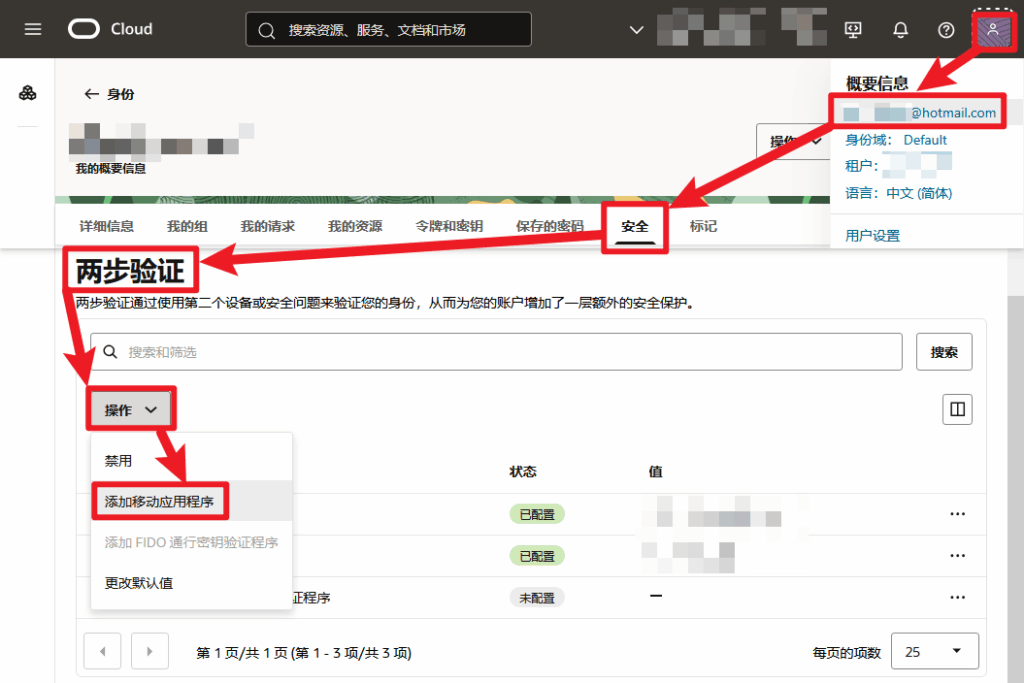
注意这里,千万不要使用官网的app
点击下方的【脱机模式或使用其他验证程序】
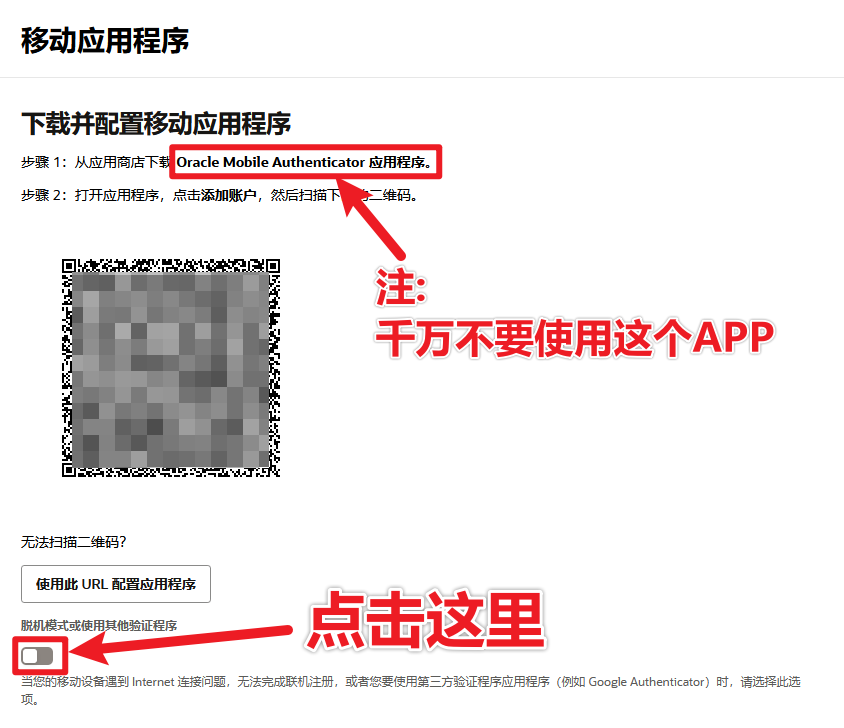
这个时候打开网站:https://2fa.run/
按照下图一步一步的操作:
1.点击【手动密钥】
2.找到显示的【手动密钥】,点击右侧的复制
3.注意,这里一定要保存好这个【手动密钥】,存到记事本里,或者存到某个专属的在线文档里,防止丢失,丢失就废废了;
4.在2FA网站,粘贴密钥
5.点击【点击获取验证码】,这里需要迅速的进行操作,剩余的时间如果太少,就重新生成一次
6.获取到【当前验证码】,粘贴到图中【输入验证码】里,如图操作
7.点击【验证】,验证成功就完成了;
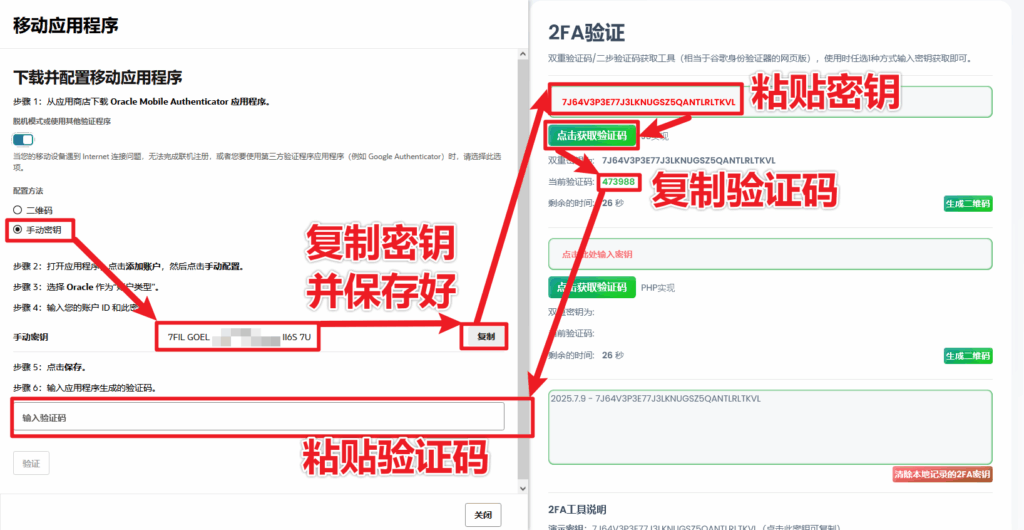
未来在登录的时候,按照下图进行登录
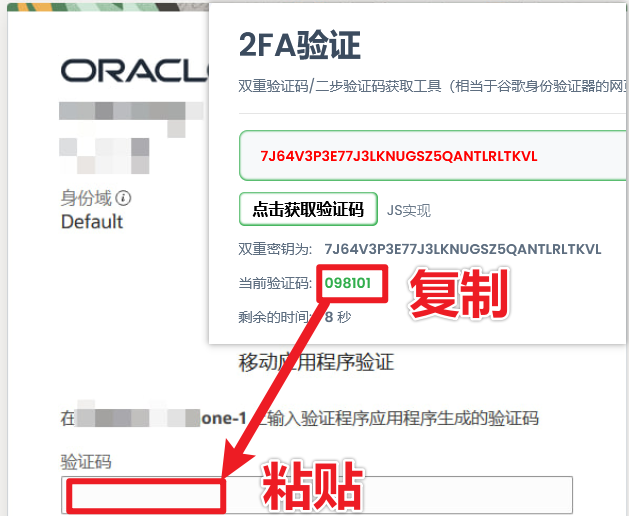
关于MFA的各种方式的对比
1.存储密钥[就是本文的内容],密钥存到文本同步网盘或在线文档,使用的时候根据所需在2fa网站获取验证码,比较方便,当然也可以随时手动同步到各种手机版本的app使用;
2.使用[bitwarden]的在线版本,多设备同步,每年10$,也不算贵,windows/macos/Android/iPhone/浏览器插件,多设备同步,非常非常的方便;
3.使用[bitwarden]的自建版本,我个人使用的是这个方式,优势与2相同;
github:https://github.com/bitwarden
4.使用[google身份验证器/google authenticator],支持Android/iPhone,这个app是可以云同步的,但是并不推荐,在操作失误的情况下有一定的概率会密钥全部丢失;
下载地址:https://play.google.com/store/apps/details?id=com.google.android.apps.authenticator2&pli=1
5.使用[1password]或[lastpass],也是可以的;
6.微软authenticator,不多说,别用
7.oracle自己的authenticator,千万不用使用,不能导出,克隆手机不同步,手机丢了就废废,大量的mjj贡献了血泪史
注:我个人使用的是上面的3+1
发表回复